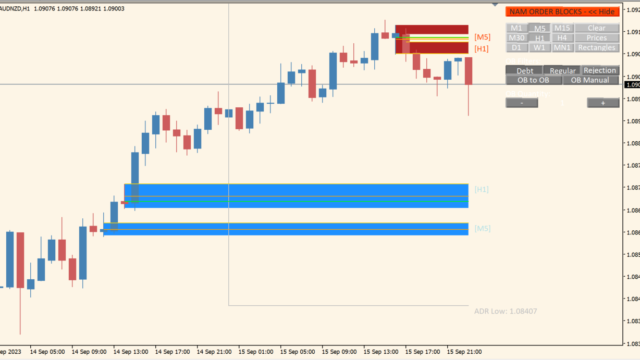インジケーターを適用するとチャート上に2本の水平ラインが引かれます。
そのラインにローソクがタッチすると逆張りのサインがでます。
バージョン2はこちら
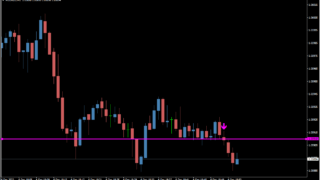
エントリー箇所を自由に変更できる水平線「TouchLineVer2.0」
サインあり 万能系
ファイル形式 .ex4
チャートの適用すると位置を自由に変更できる2本の水平線が表示されま...
TouchLine利用方法
表示される2本のラインは最初はダブルクリックでアクティブにしてから移動します。
逆張りサインは水平ラインにタッチした瞬間に表示されますので自動化していると即エントリーですが、バイナリーオプションなどでしたらシステム側で足が確定してからのエントリーのほうが良いでしょう。
なお、水平ラインにタッチしてもラインは消えないので自動化すると何度でもエントリーしてしまいます。
そのため完全自動化は難しいですが、裁量トレードの補助として利用する分にはエントリーチャンスを逃さないのでおすすめです。
亀吉
フィボ太郎さんの水平線などを使うとバチバチに良いところで逆張りが決まるようになりますよ
たつお
水平線は全てのトレーダーさんが同じところを認識しますから、超重要テクニカルでございます。
自分のトレードを自動化したい時。どんな業者に頼めばいいの?

EAやインジケーターを制作代行業者に注文する時の注意事項
色々なツール代行業者
検索サイトで「インジケーター 制作」や「MT4 格安 制作」といったワードでMT4のツール制作代行業者を検索...
MT4のパラメータ設定
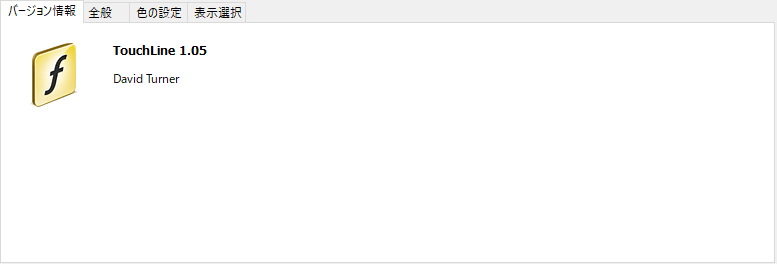
設定パラメーターはありません。

★MT4インジケーター倉庫プレミア
MT4倉庫プレミアの入口はこちら
→倉庫プレミアのパスワードはこちらから
→倉庫...
インジケーターをMT4にインストールする方法
①インジケーターをダウンロードするとzipファイルでPCに保存されますので、そのフォルダを右クリックしてファイルを『展開』しておきます。
②フォルダの中に『mq4ファイル』または『ex4ファイル』がはいっていることを確認します。
③MT4を開いて、画面上部の『ファイル』→『データフォルダを開く』→『MQL4』→『Indicators』フォルダに②のファイルをいれます。(この時必ずフォルダから②のファイルをだして、ファイル単体をいれてください)
④MT4を再起動すればMT4のナビゲータウィンドウに追加したインジケーターが表示されているので、チャートに適用すれば完了です。